
Το Instagram εισήγαγε άμεσα μηνύματα στην εφαρμογή του 10 Cool Tricks για να σας βοηθήσει να χρησιμοποιήσετε το Instagram σαν ένα Pro 10 δροσερά τεχνάσματα για να σας βοηθήσουμε να χρησιμοποιήσετε το Instagram Like a Pro Πάντα καλύπτουμε τα καλύτερα awesome κόλπα και ιδέες του Instagram. Αλλά σας προσφέρω δέκα συμβουλές και κόλπα που βρήκα ότι θα σας βοηθήσουν ειδικά να σας μετατρέψω σε επαγγελματία στο κοινωνικό δίκτυο. Διαβάστε περισσότερα λίγο πίσω, αλλά ξέρατε ότι υπάρχουν τέσσερις διαφορετικοί τρόποι να το κάνετε;
Μέθοδος 1: Απευθείας μηνύματα κειμένου
Αν το μόνο που ψάχνετε είναι να ανταλλάξετε άμεσα μηνύματα στο Instagram, με ή χωρίς εικόνες, με ανθρώπους που ακολουθείτε ή που σας ακολουθούν, εδώ πρέπει να κάνετε:
- Μεταβείτε στην αρχική οθόνη και πατήστε το εικονίδιο μηνυμάτων:

- Αν έχετε ήδη λάβει άμεσα μηνύματα, θα δείτε μια λίστα με προηγούμενες συνομιλίες (σωστό στιγμιότυπο οθόνης). Για να στείλετε ένα νέο άμεσο μήνυμα πατήστε το κουμπί + στην επάνω δεξιά γωνία. Αν δεν έχετε λάβει άμεσα μηνύματα (αριστερό στιγμιότυπο οθόνης), μπορείτε να πατήσετε το κουμπί + ή το σύνδεσμο Αποστολή μηνύματος .
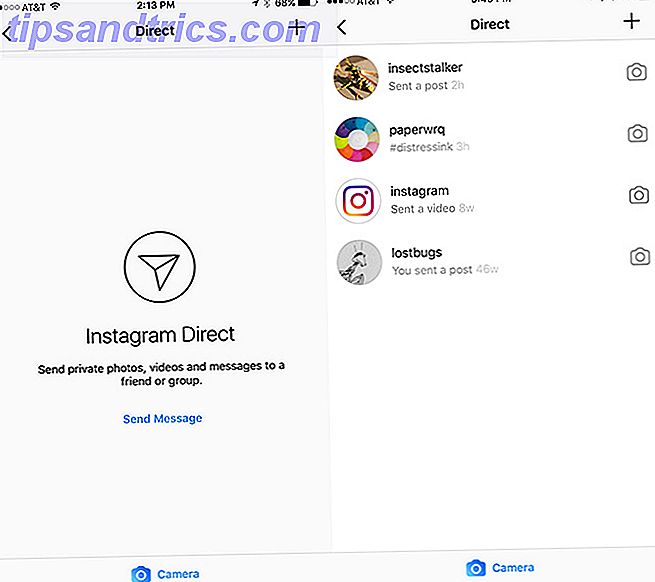
- Επιλέξτε μια επαφή από την προτεινόμενη λίστα ή αναζητήστε το ακριβές όνομα χρήστη του ατόμου που θέλετε να κάνετε DM.
- Πατήστε τον κύκλο δίπλα στο όνομα χρήστη του χρήστη και θα εμφανιστεί στο πεδίο Προς: στην οθόνη. (Εάν θέλετε, μπορείτε να προσθέσετε πολλούς χρήστες για να δημιουργήσετε ένα μήνυμα ομάδας.)
- Πατήστε Επόμενο .
- Στο παράθυρο που ανοίγει, μπορείτε να γράψετε το άμεσο μήνυμά σας, να στείλετε φωτογραφίες από τη συλλογή σας ή να τραβήξετε μια νέα φωτογραφία με την κάμερά σας.

Μέθοδος 2: Υφιστάμενες θέσεις Instagram
Αν θέλετε να μοιραστείτε τις δικές σας δημοσιεύσεις Instagram ή οποιαδήποτε άλλη δημοσίευση Instagram συναντάτε, σε ένα DM, κάντε τα εξής.
- Μεταβείτε στην ανάρτηση Instagram που θέλετε να μοιραστείτε
- Αγγίξτε το εικονίδιο Μήνυμα κάτω από την εικόνα ή το βίντεο.
- Επιλέξτε ή αναζητήστε τα όνομα χρήστη στα οποία θέλετε να στείλετε την εικόνα και πατήστε το εικονίδιο ή τα εικονίδια.
- Στο πεδίο που εμφανίζεται, μπορείτε να εισαγάγετε ένα προαιρετικό μήνυμα.
- Πατήστε Αποστολή .

Μέθοδος 3: Φωτογραφίες που έχουν μεταφορτωθεί πρόσφατα
Μπορείτε επίσης να ανεβάσετε μια φωτογραφία στο Instagram και να περάσετε από τη διαδικασία επεξεργασίας που κανονικά θα τη δημοσιεύσετε στο προφίλ σας.
- Πατήστε το νέο κουμπί μεταφόρτωσης.
- Επιλέξτε τη φωτογραφία από τη φωτογραφία που θέλετε να μοιραστείτε και πατήστε επόμενο .
- Αν θέλετε, προσθέστε φίλτρα και επεξεργαστείτε τη φωτογραφία και πατήστε επόμενο .
- Στο τελευταίο βήμα, όπου μπορείτε να προσθέσετε μια λεζάντα και να πατήσετε το κουμπί κοινής χρήσης, πατήστε το αναπτυσσόμενο μενού στο επάνω μέρος της οθόνης, όπου αναγράφεται Νέα δημοσίευση και επιλέξτε Άμεσο μήνυμα .
- Επιλέξτε ή αναζητήστε τα όνομα χρήστη στα οποία θέλετε να στείλετε την εικόνα και πατήστε το εικονίδιο ή τα εικονίδια.
- Στο πεδίο που εμφανίζεται, μπορείτε να εισαγάγετε ένα προαιρετικό μήνυμα.
- Πατήστε Αποστολή .

Μέθοδος 4: Hashtags και τοποθεσίες
Μπορείτε επίσης να κατευθύνετε μήνυμα σε ολόκληρη σελίδα ή σελίδα τοποθεσίας hashtag στο Instagram.
- Πλοηγηθείτε στη σελίδα για εκείνη την ετικέτα ή την τοποθεσία hash.
- Αγγίξτε το εικονίδιο μηνύματος στην επάνω δεξιά γωνία.
- Επιλέξτε ή αναζητήστε τα όνομα χρήστη στα οποία θέλετε να στείλετε την εικόνα και πατήστε το εικονίδιο ή τα εικονίδια.
- Στο πεδίο που εμφανίζεται, μπορείτε να εισαγάγετε ένα προαιρετικό μήνυμα.
- Πατήστε Αποστολή .

Δυστυχώς, όλες αυτές οι μέθοδοι λειτουργούν μόνο στην εφαρμογή για κινητά - δεν μπορείτε να στείλετε άμεσα μηνύματα στο Instagram, από την επίσημη ιστοσελίδα του Instagram σε ένα πρόγραμμα περιήγησης.
Χρησιμοποιείτε τα άμεσα μηνύματα του Instagram; Για ποιους θεωρείτε πιο χρήσιμο; Ενημερώστε μας στα σχόλια.

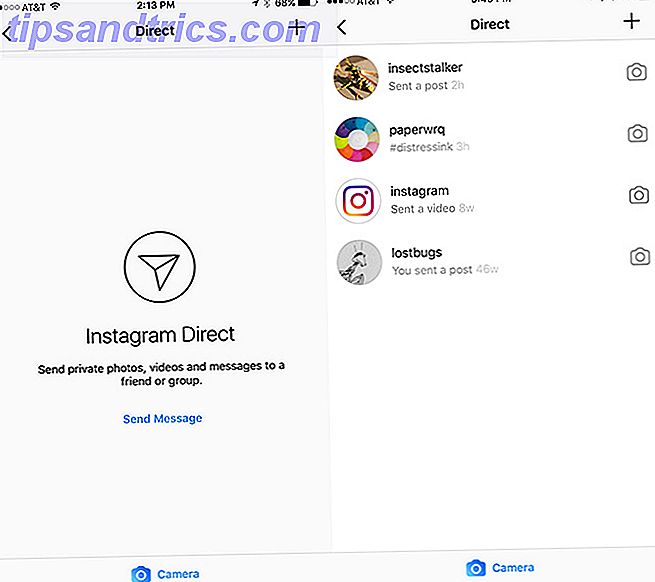
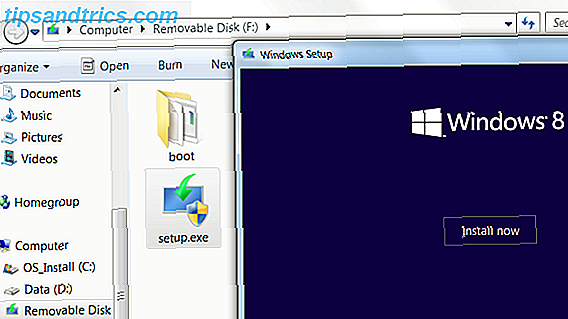
![GroupMe το κάνει απίστευτα απλό στο SMS της ομάδας φίλων σας [US Only]](https://www.tipsandtrics.com/img/android/928/groupme-makes-it-incredibly-simple-sms-your-group-friends-u.jpg)